Samsung ProXpress SL-M331x, SL-M332x, SL-M382x, SL-402x Laser Printer series - User Guide
Table Of Contents
- Základní
- 1. Úvod
- 2. Přehled nabídek a základní nastavení
- 3. Údržba
- Objednání spotřebního materiálu a příslušenství
- Dostupný spotřební materiál
- Dostupné příslušenství
- Skladování kazety s tonerem
- Rozprostření toneru
- Výměna kazety s tonerem
- Výměna zobrazovací jednotky
- Instalace příslušenství
- Sledování životnosti spotřebního materiálu
- Nastavení výstrahy, když dochází toner nebo zobrazovací jednotka
- Čištění zařízení
- Tipy pro přenášení a skladování zařízení
- 4. Řešení potíží
- 5. Příloha
- Rozšířená
- 1. Instalace softwaru
- 2. Používání zařízení připojeného přes síť
- 3. Nabídky s užitečným nastavením
- 4. Zvláštní funkce
- 5. Užitečné nástroje pro správu
- Přístup k nástrojům pro správu
- Easy Capture Manager
- Samsung AnyWeb Print
- Easy Eco Driver
- Používání služby SyncThru™ Web Service
- Používání aplikace Samsung Easy Printer Manager
- Používání aplikace Stav tiskárny Samsung
- Používání aplikace Samsung Printer Experience
- Používání nástroje Unified Driver Configurator systému Linux
- 6. Řešení potíží
- Contact SAMSUNG worldwide
- Slovník pojmů
- Rejstřík
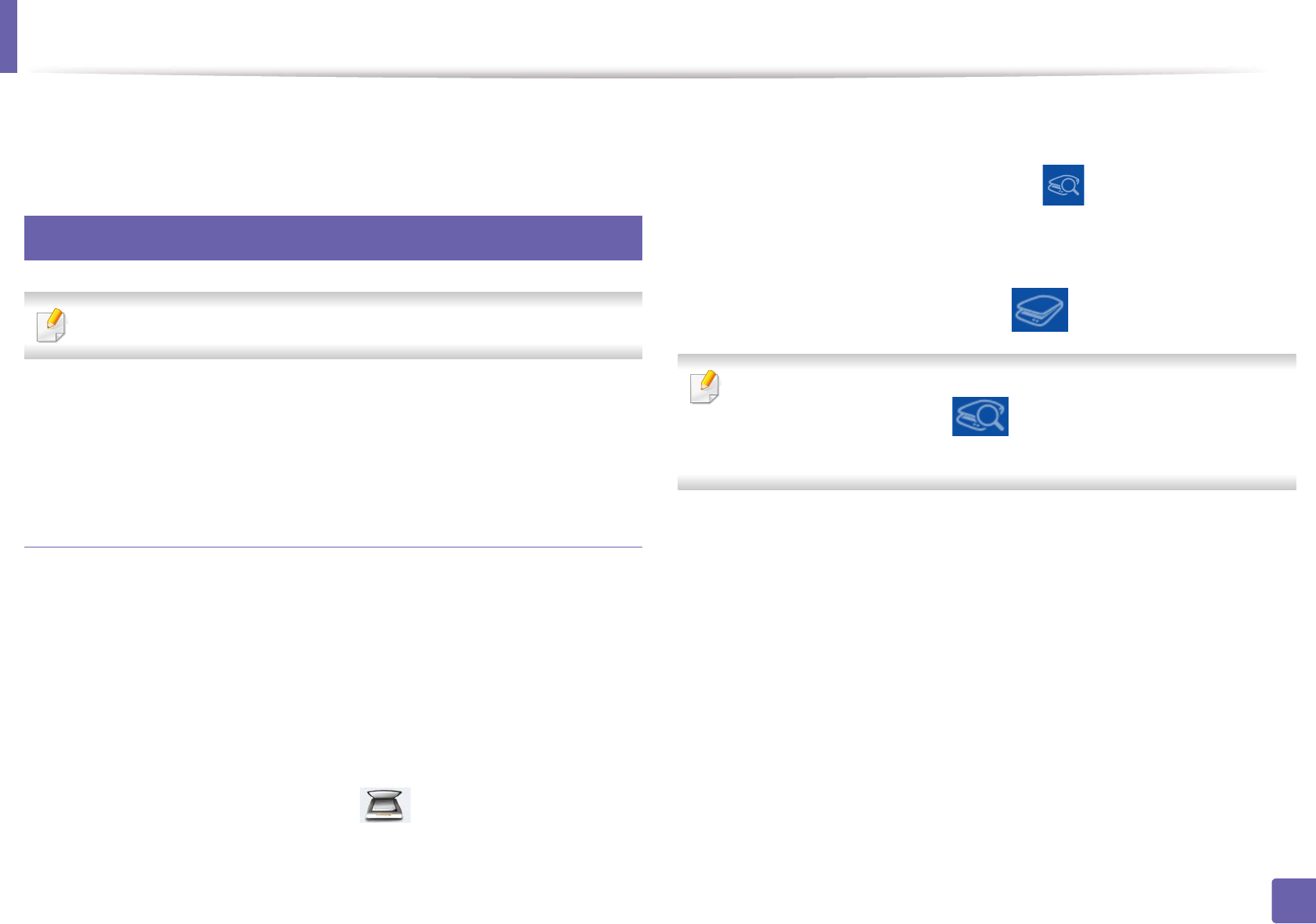
Používání aplikace Samsung Printer Experience
263
5. Užitečné nástroje pro správu
Tato volba se používá při tisku důvěrných dokumentů. Při jejím použití je
k zahájení tisku třeba zadat heslo.
11
Skenování ze systému Windows 8
Tato část je určena uživatelům s multifunkčními tiskárnami.
Zařízení umožňuje skenovat obrázky a text a převést je tak do digitálních
souborů v počítači.
Skenování z aplikace Samsung Printer
Experience
Pro rychle skenování jsou zobrazeny nejčastěji používané nabídky tisku.
1
Umístěte jeden dokument lícem dolů na skleněnou desku
dokumentu nebo vložte dokumenty lícem nahoru do podavače
dokumentů.
2
Na obrazovce Začátek klepněte na dlaždici Samsung Printer
Experience.
3
Klepněte na tlačítko Skenovani ().
4
Nastavte parametry skenování, jako je typ obrázku, formát
dokumentu a rozlišení.
5
Klepněte na tlačítko Předskenovat ( ) a zkontrolujte obrázek.
6
Upravte předskenovaný obrázek pomocí funkcí operace skenování,
jako je otočení a zrcadlení.
7
Klepněte na tlačítko Skenovani ( ) a obrázek uložte.
• Když originály vložíte do automatické podavače, funkce (nebo
DADF), Předskenovat ( ) není k dispozici.
• Pokud ke vybrána volba předskenování, můžete přeskočit krok 5.










